コンピュータからiPadに音楽を転送する方法
あなたはインターネットから何十もの解決策を得ることができます。 しかし、お気づきかもしれませんが、データを失うことなく音楽ファイルを外出先で楽しむのはそれほど簡単ではありません。 さらに悪いことに、時々、あなたはあらかじめ音楽を適切なフォーマットに変換しなければなりません。
コンピュータからiPadに音楽ファイルを同期するためのワンストップソリューションはありますか? この記事では、音楽ファイルをiPad Pro / Air / miniに転送するための3のさまざまな方法について説明します。 あなたが同じ必要性を持っているならば、あなたはあなたの要件に従って解決策を得るために記事を読むことができます。
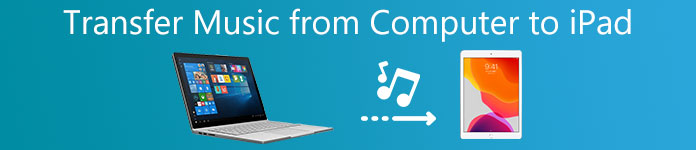
第1部:音楽をコンピュータからiPadに転送する方法を破る
コンピュータからiPadに大量の音楽を転送したい場合は、Apeaksoft MobieTrans 最高のiOSファイル転送ソフトウェアはあなたに大きな恩恵を与えることができますです。 写真、音楽ファイル、ビデオ、連絡先をコンピュータとiOSデバイス間、さらにiOSデバイス間で転送することができます。 ここにあなたが知るべきであるプログラムの優れた機能のいくつかがあります。
- コンピュータからiPadに直接音楽を転送します。
- ファイルの削除、名前の変更、重複排除など、iPadで音楽ファイルを管理します。
- iPad、iPad mini、iPad Pro、iPad Airなど、すべてのiPadモデルをサポートします。
- オーディオ/ビデオクリップから一部を抽出してiPad用の着信音に変換します。
コンピュータからiPadに音楽を転送する手順
ステップ1。 iPadの音楽転送を実行する
あなたがこの強力なiPad音楽転送の最新版をダウンロードしてインストールしたら、あなたのコンピュータでそれを起動してください。 それから、USBケーブルでiPadをコンピュータに接続できます。

ステップ2。 音楽ファイルを管理する
「ミュージック」オプションを選択し、「アイテムを追加」をクリックしてコンピュータからiPadに音楽ファイルを追加します。 その後、削除、更新、重複した曲の検索、iPad用の着信音の作成ができます。
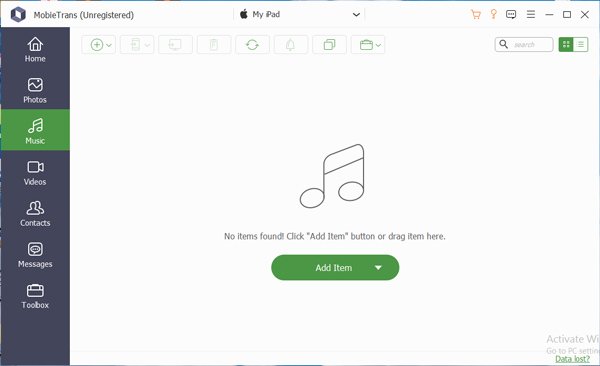
商品を追加する: 「ファイルを追加」または「フォルダを追加」オプションをクリックして、コンピュータから iPad に音楽ファイルを転送します。 XNUMX つのファイルまたはフォルダー全体を簡単にプログラムにインポートするだけです。
デバイスにエクスポート: プログラムで音楽ファイルを選択したら、ワンクリックで音楽iPadを別のiOSデバイスに転送するオプションをクリックすることもできます。
PCにエクスポートします。 ファイルをコンピュータに保存する場合は、オプションをクリックして音楽ファイルを転送する宛先フォルダを選択します。
アイテムを削除します。 不要なファイルが見つかった場合は、ファイルを選択してオプションをクリックし、他の場所にファイルを転送する前にプログラムを削除することができます。
リフレッシュ: ファイルをいくつか削除した場合や、コンピュータや他のデバイスからさらにインポートした場合は、ファイルを更新するためのオプションをクリックするだけです。
曲を着メロに変える: ご希望の曲を選択して、あなたは簡単にあなたのiOSデバイス用の着信音にそれを変えることができます。
重複した曲を探す: 重複した曲を見つけることができます、それはあなたが事前にあなたのコンピュータやiPadから削除することができます。
ステップ3。 コンピュータからiPadに音楽ファイルを転送する
コンピュータからiPadに音楽ファイルを転送するだけでなく、iTunes U、Podcast、着信音、オーディオブック、ボイスメモに音楽をインポートすることもできます。 iOSファイルをiPadに転送するのにしばらく時間がかかります。 その後は、iPadを使って外出先で音楽ファイルを楽しむことができます。 またそれを使用することができます iPadに映画を載せる.
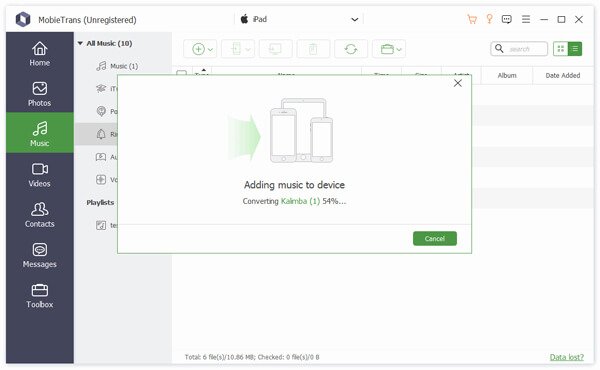
第2部:iTunesを使ってコンピュータからiPadに音楽をコピーする方法
iTunes PCからiPadに音楽をコピーするためのデフォルトの解決策であるはずです。 iTunesの同期に関する問題を回避するには、事前に最新バージョンのiTunesにアップデートする必要があります。 コンピュータからiPadに新しい音楽ファイルを追加すると、元の曲とトーンが置き換えられます。
ステップ1。 USBケーブルでiPadをコンピュータに接続する
iPadをコンピュータに接続すると、iTunesはデバイスを認識するために自動的に起動します。 「デバイス」タブをクリックして、「設定」セクションの下の「音楽」オプションを選択できます。
ステップ2。 コンピュータから音楽ファイルやビデオを選択する
その後は、「音楽ライブラリ全体」または「選択したプレイリスト、アーティスト、アルバム、およびジャンル」を選択できます。 また、「ミュージックビデオを含める」、「ボイスメモを含める」、または「空き領域を自動的に曲で埋める」を選択することもできます。
ステップ3。 コンピュータからiPadに音楽ファイルを転送する
今、あなたは自動同期でコンピュータからiPadに音楽を同期するために「同期」オプションをクリックすることができます。 その後は、iPad上のコンピュータから転送された音楽ファイルを楽しむことができます。
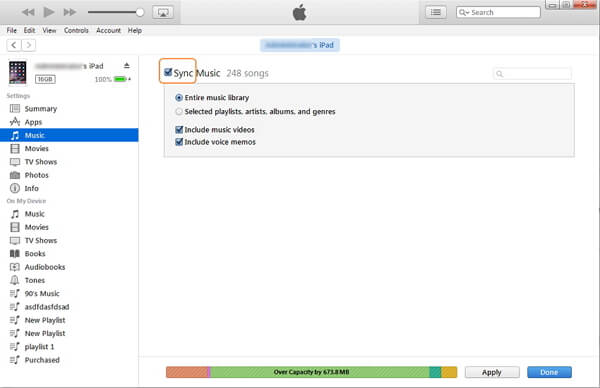
第3部:変換しないでコンピュータからiPadに音楽を同期する方法
変換せずにコンピュータからiPadに音楽ファイルを転送する別の方法はありますか?
WALTR あなたが考慮しなければならないシームレスな方法の一つです。 iTunesを使わずに、音楽やビデオをAppleデバイスにドラッグアンドドロップするだけです。
ステップ1。 WALTRをダウンロードしてインストールすると、あなたのコンピュータ上でプログラムを起動することができます。 次に、iPadまたはiPhoneをUSBケーブルでコンピューターに接続します。
ステップ2。 コンピュータからiPadに転送する曲が1つしかない場合は、ファイルをプログラムにドラッグアンドドロップできます。 もちろん、バッチ処理で音楽ファイルをコンピュータからiPadに転送することもできます。
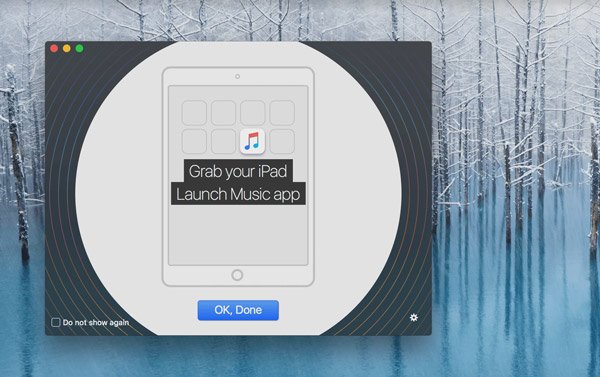
ステップ3。 あなたのiPadの「ミュージック」アプリに行って、あなたはiPadのすべての音楽ファイルを見つけることができます。 その後は、フォーマットを変換せずにiOSデバイス上の音楽ファイルとビデオを楽しむことができます。
まとめ:
iPadで音楽ファイルを楽しむには、3のさまざまな方法を使用します。 コンピュータからiPadに音楽ファイルを転送する。 iTunesはMP3またはM4Aファイルの転送に制限されています。 FLACファイルをiPadにコピーする必要がある場合は、代わりにいくつかのプロフェッショナルプログラムを使用することができます。 MobieTrans 簡単にPCからiPadに音楽をコピーするためのワンストップソリューションです。 コンピュータから音楽ファイルを転送する方法について質問がある場合は、コメントでより詳細な情報を共有することもできます。




